यदि आप गंभीर त्रुटि "दस्तावेज़ खाली है" के कारण वर्चुअलबॉक्स प्रारंभ नहीं कर सकते हैं, तो वर्चुअलबॉक्स के लिए मुख्य कॉन्फ़िगरेशन फ़ाइल दूषित है। ऐसी स्थिति में समस्या को ठीक करने के लिए नीचे दिए गए निर्देशों का पालन करें।
विवरण में समस्या: VirtualBox Manager प्रारंभ नहीं होता है और निम्न त्रुटि प्रदर्शित करता है:
वर्चुअलबॉक्स COM ऑब्जेक्ट प्राप्त करने में विफल।
एप्लिकेशन अब समाप्त हो जाएगा
दस्तावेज़ खाली है
स्थान:'C:\Users\user\.VirtualBox\VirtualBox.xml', लाइन 1 (0), कॉलम 1.
F:\tinderbox\win-6.1\src\VBox\Main\src-server\VirtualBoxImpl.cpp[740] (लंबा __cdecl VirtualBox::init(void))।
परिणाम कोड:E_FAIL (0x80004005)
घटक:VirtualBoxWrap
इनरफेस:IVirtualBox {d0a0163f-e254-4e5b-a1f2-011cf991c38d}
कैली:IVirtualBoxClient {d2937a8e-cb8d- -b7da78a74573}

कैसे ठीक करें:VirtualBox COM ऑब्जेक्ट प्राप्त करने में विफल - VirtualBox Manager में दस्तावेज़ खाली है।
विधि 1. VirtualBox.xml को बैकअप से पुनर्स्थापित करें।
1. टास्क मैनेजर खोलें और सुनिश्चित करें कि कोई वर्चुअलबॉक्स कार्य नहीं चल रहा है। (या अपने पीसी को पुनरारंभ करें)
2. एक्सप्लोरर खोलें और त्रुटि संदेश पर दिखाए गए स्थान पर नेविगेट करें:उदा.:
- सी:\उपयोगकर्ता\उपयोगकर्ता\।वर्चुअलबॉक्स\
3. ढूंढें और नाम बदलें वर्चुअलबॉक्स.एक्सएमएल VirtualBox.OLD . पर

4. फिर VirtualBox.xml-prev . का नाम बदलें करने के लिए VirtualBox.xml
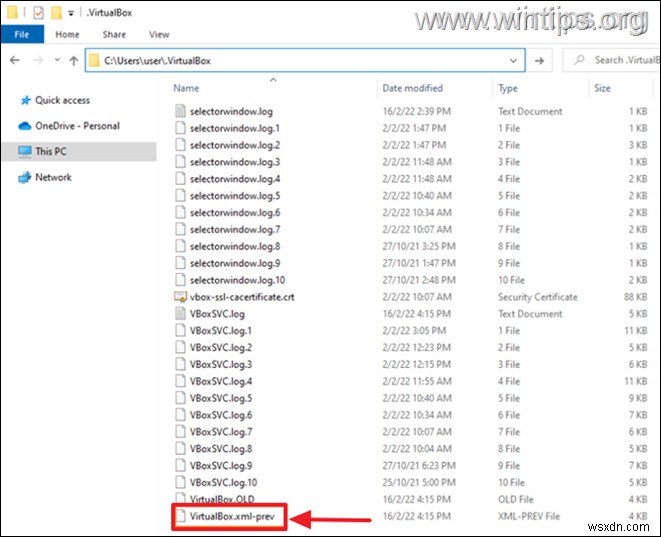
5. अब वर्चुअलबॉक्स शुरू करने का प्रयास करें। समस्या दूर होनी चाहिए! यदि नहीं, तो नीचे विधि-2 जारी रखें।
विधि 2. VirtualBox.xml हटाएं और VMs को फिर से आयात करें।
1. टास्क मैनेजर खोलें और सुनिश्चित करें कि कोई वर्चुअलबॉक्स कार्य नहीं चल रहा है। (या अपने पीसी को पुनरारंभ करें)
2. एक्सप्लोरर खोलें और त्रुटि संदेश पर दिखाए गए स्थान पर नेविगेट करें:उदा.:
- सी:\उपयोगकर्ता\उपयोगकर्ता\।वर्चुअलबॉक्स\
3. नाम बदलें वर्चुअलबॉक्स.एक्सएमएल VirtualBox.OLD . पर और VirtualBox.xml-prev करने के लिए VirtualBox.xml-prev.OLD
<मजबूत>4. वर्चुअलबॉक्स एप्लिकेशन खोलें। इसे अब त्रुटियों के बिना खोलना चाहिए, लेकिन वर्चुअल मशीन सूची के बिना। उन्हें निम्नानुसार पुनः जोड़ने के लिए आगे बढ़ें:
एक। VirtualBox Manager में जोड़ें . क्लिक करें बटन।
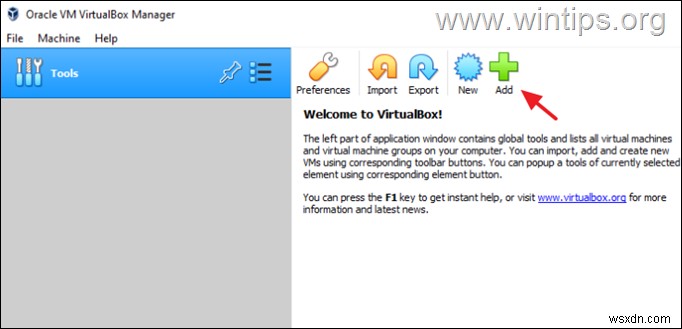
b. डिस्क पर उस स्थान पर नेविगेट करें जहां आपकी वर्चुअल मशीन फ़ाइलें संग्रहीत हैं। उदा.:
- C:\Users\user\VirtualBox VMs
c. .vbox . चुनें फ़ाइल करें और खोलें . क्लिक करें ।
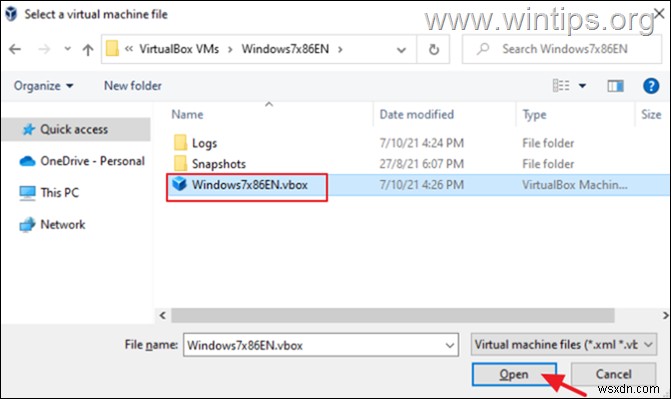
* नोट:यदि सब कुछ ठीक है, तो "VirtualBox.OLD" और "VirtualBox.xml-prev.OLD" फ़ाइलें हटा दें।

इतना ही! आपके लिए किस विधि ने काम किया?
मुझे बताएं कि क्या इस गाइड ने आपके अनुभव के बारे में अपनी टिप्पणी छोड़ कर आपकी मदद की है। कृपया दूसरों की मदद करने के लिए इस गाइड को लाइक और शेयर करें।
